
Utföra snabbåtgärder i Finder på datorn
Med snabbåtgärder kan du utföra vissa åtgärder direkt i Finder eller på skrivbordet utan att öppna någon app. Du kan till exempel skapa en PDF eller rotera en bild.
Vilka åtgärder som är tillgängliga i snabbåtgärdsmenyn och längst ned på förhandsvisningspanelen beror på filtypen och vilka Finder-tillägg som är aktiverade (snabbåtgärder och förhandsvisningspanel).
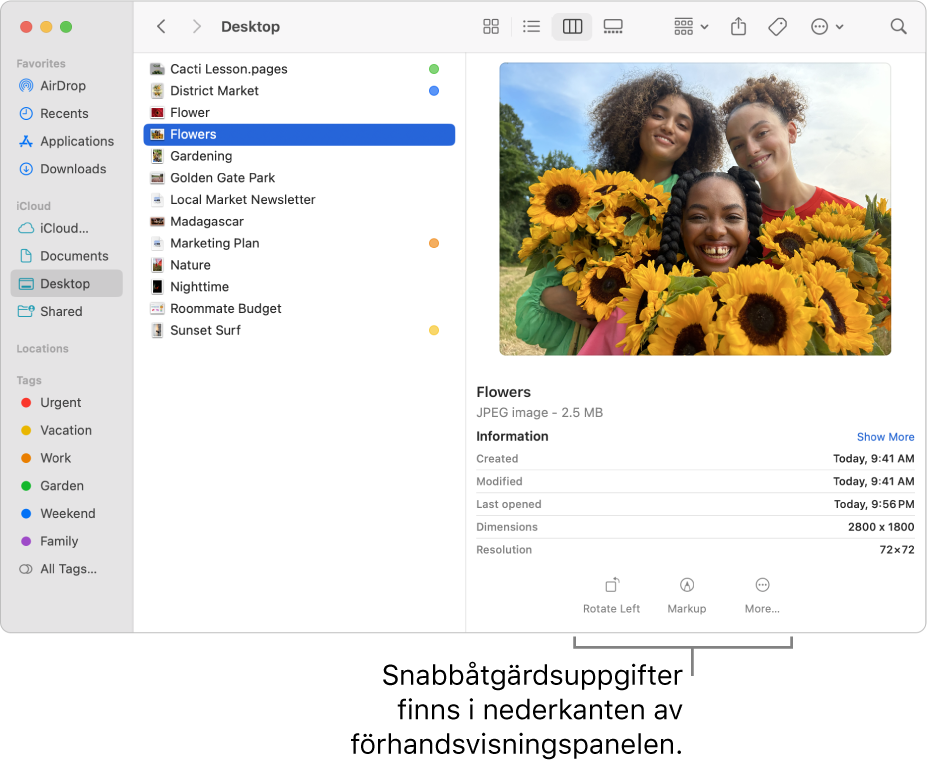
Klicka på
 i Dock så att ett Finder-fönster öppnas.
i Dock så att ett Finder-fönster öppnas.Markera filen.
Du kan också markera en fil på skrivbordet.
Kontroll-klicka på filen och välj Snabbåtgärder. Beroende på filtyp (alternativen varierar) kan du göra följande:
Rotera en bild eller film: Välj Rotera åt vänster eller håll ned alternativtangenten och klicka på Rotera åt höger. Upprepa om du vill fortsätta att rotera objektet.
Märka ett dokument eller en bild: Välj Märkning. Filen öppnas i ett Överblick-fönster, där du kan använda märkningsverktyg och lägga till anteckningar, redigera text med mera. Se Märka filer.
Putsa en film- eller ljudfil: Välj Putsa och dra sedan de gula handtagen i putsningsfältet. Prova ändringarna genom att klicka på Spela upp. Du kan börja om från början genom att klicka på Återgå. När du vill spara ändringarna klickar du på Klar. Välj om du vill ersätta originalfilen eller skapa en ny.
Skapa en PDF: Välj Skapa PDF och ange ett namn. Om du vill slå ihop flera filer till en PDF-fil läser du Slå ihop filer till en PDF.
Konvertera en bild till ett annat format eller en mindre storlek: Välj Konvertera bild och välj sedan ett format och en storlek. Du kan exempelvis konvertera en .heic-bild från iPhone till en .jpeg-bild.
Anpassa och lägga till fler alternativ: Välj Anpassa. Inställningarna Tillägg öppnas. Där kan du lägga till fler Finder-tillägg, till exempel Ta bort bakgrund. Se Ändra inställningarna Startobjekt och tillägg.
Du kan använda appen Automator till att skapa anpassade arbetsflöden för snabbåtgärder som du sedan kan aktivera som tillägg och komma åt via Finder, Touch Bar och menyn Tjänster. Du kan hämta favoritsnabbåtgärder från andra utvecklare via Mac App Store. Du kan också använda appen Genvägar till att lägga till favoritgenvägar i snabbåtgärdsmenyn.
Tips: Du kan använda knapparna för snabbåtgärder på förhandsvisningspanelen i ett Finder-fönster. Om förhandsvisningspanelen inte visas till höger väljer du Innehåll > Visa förhandsvisning.